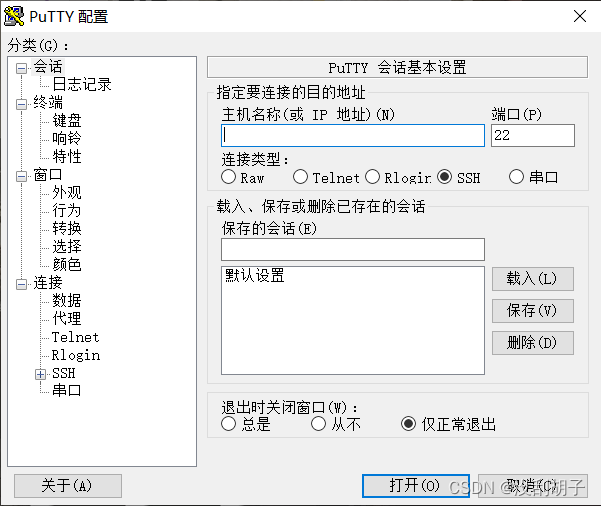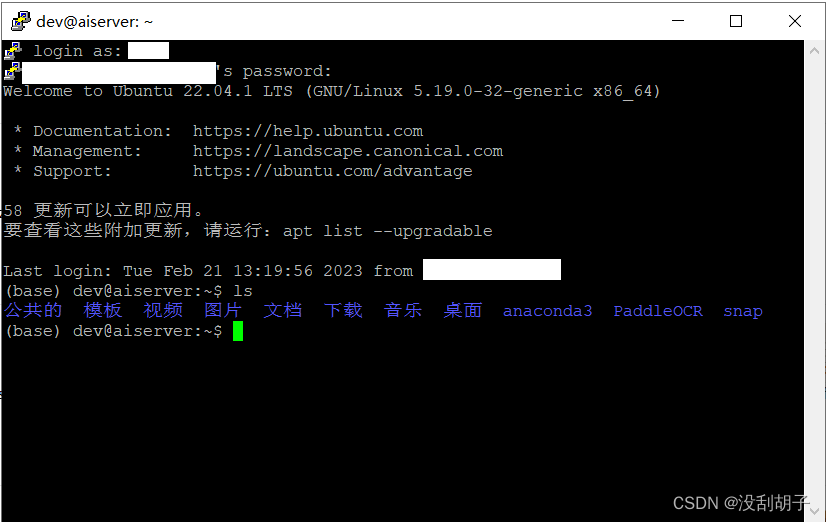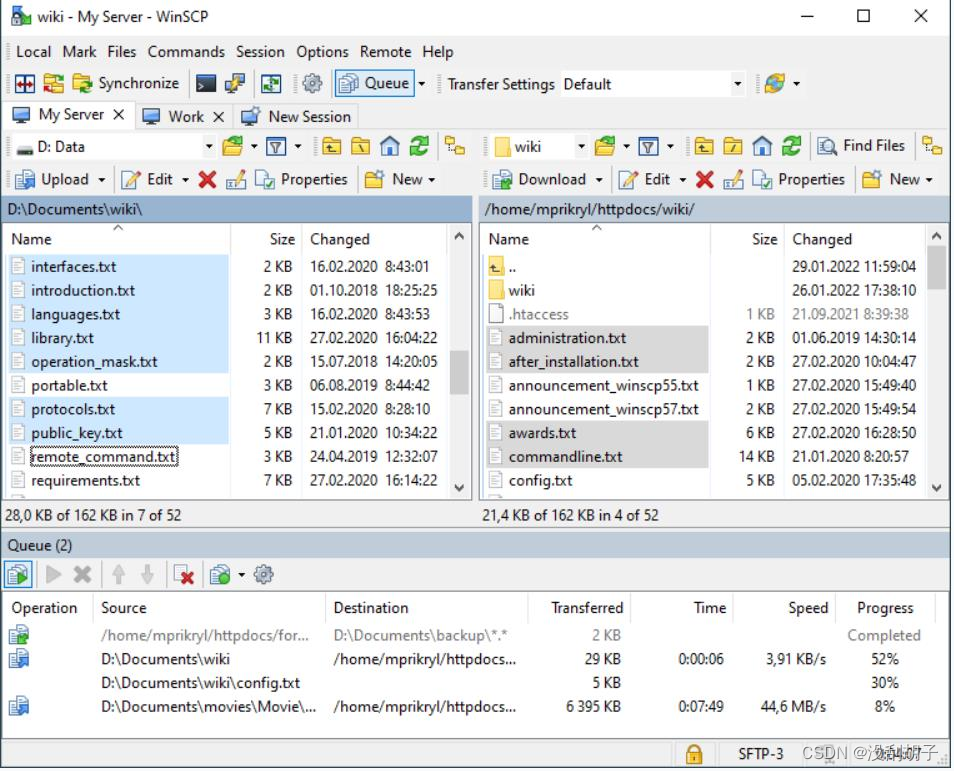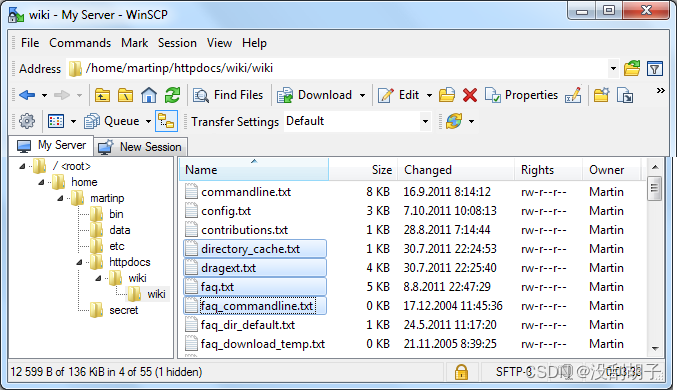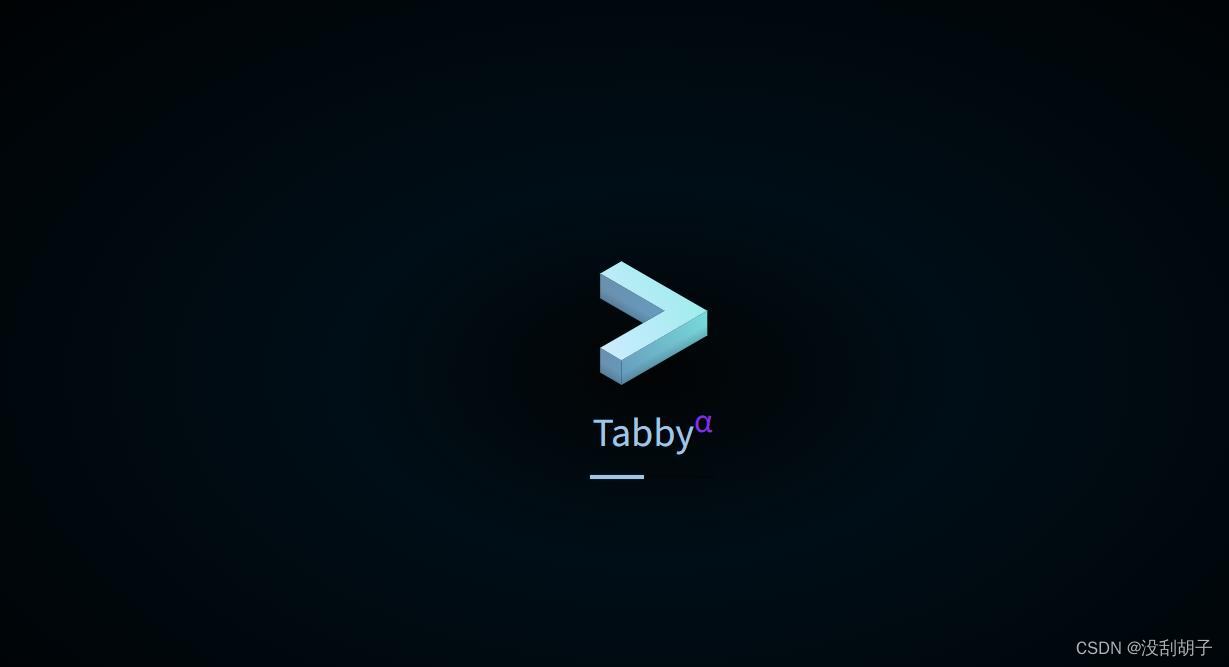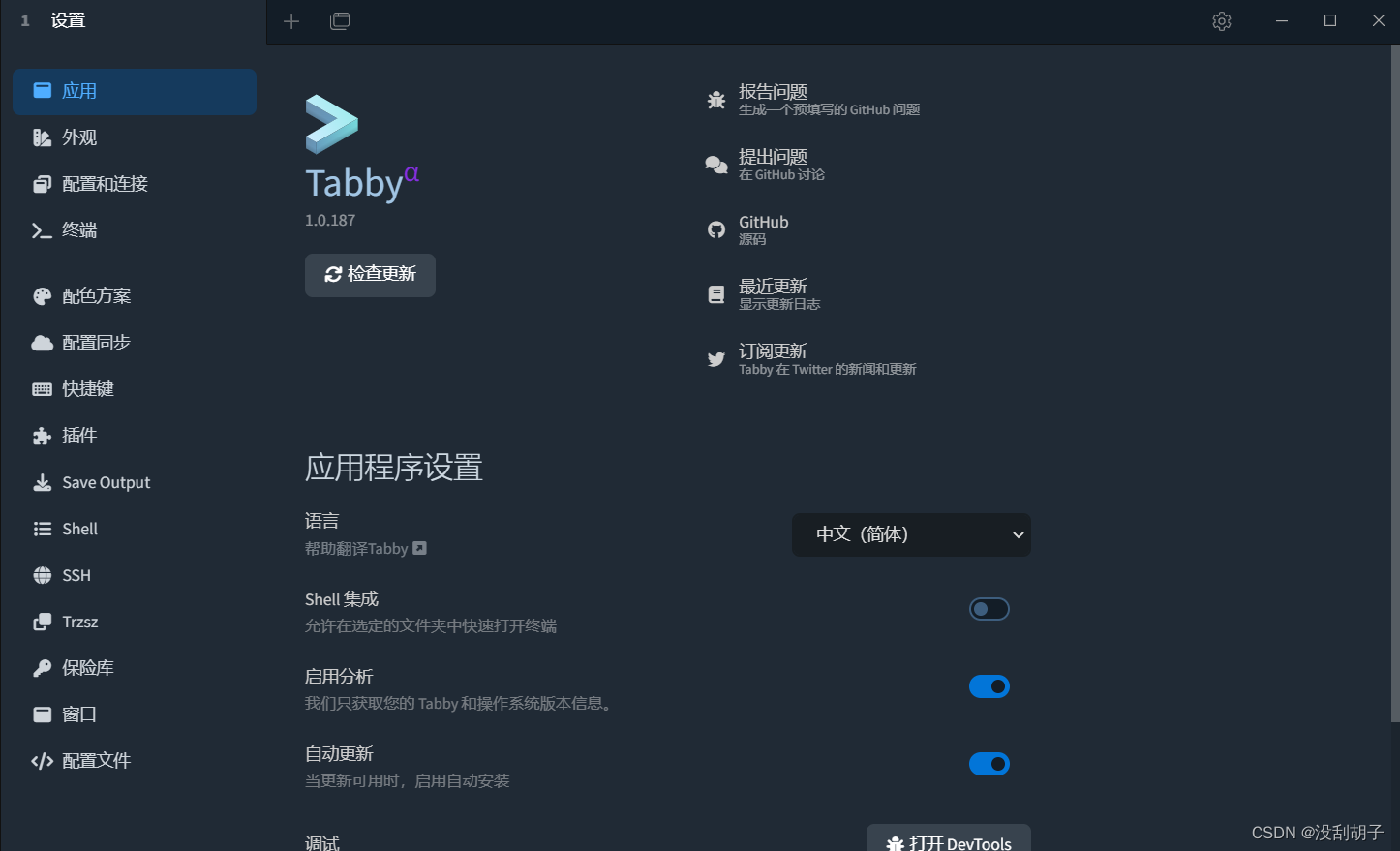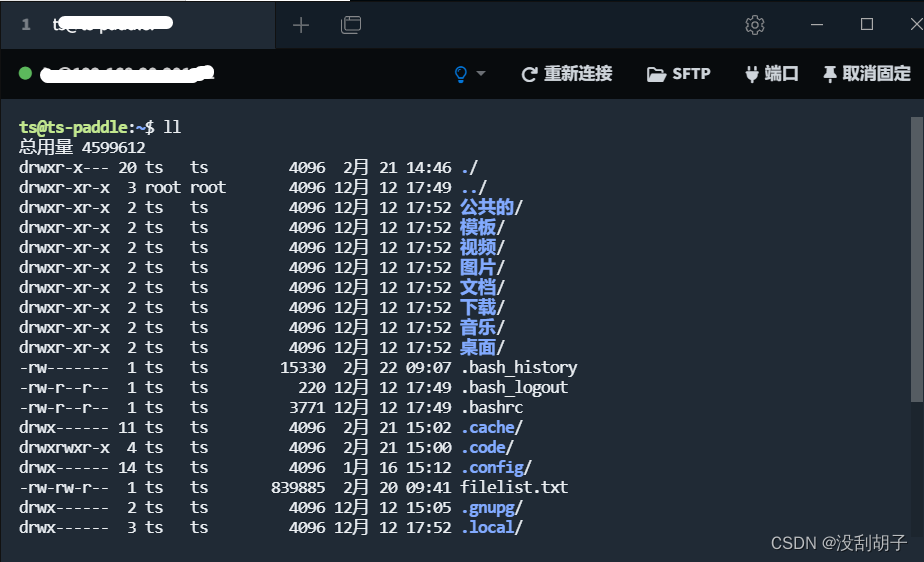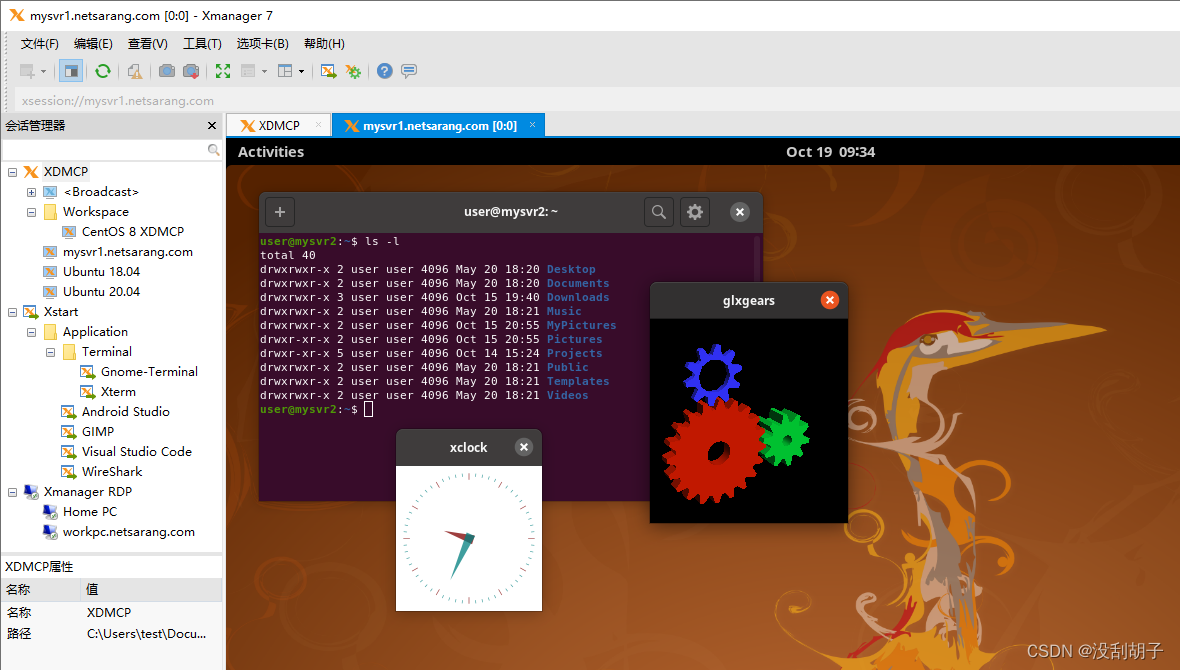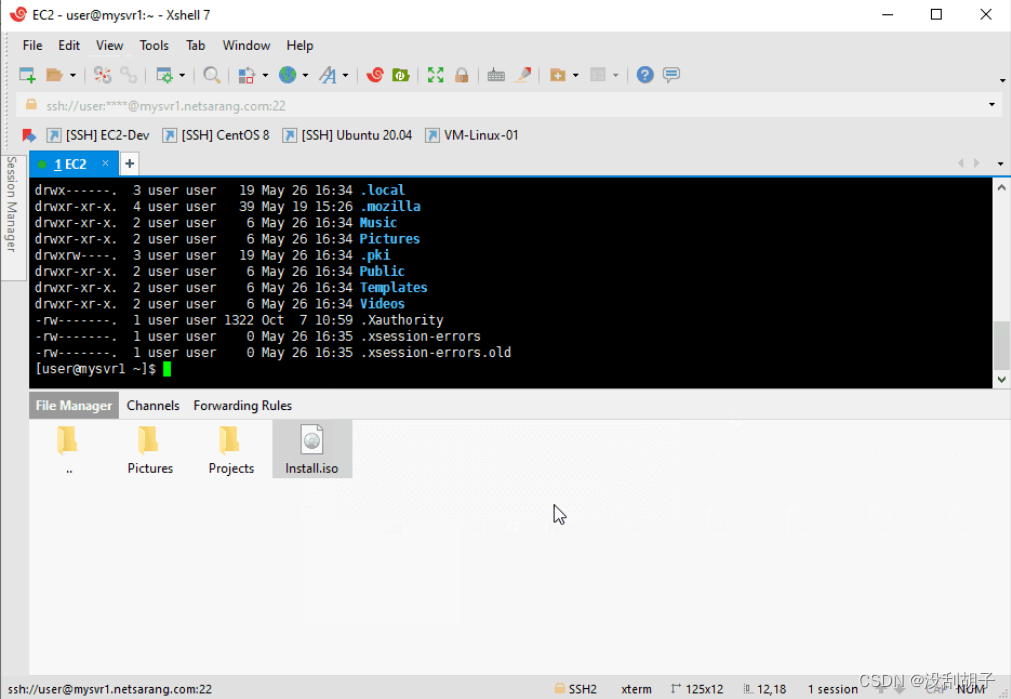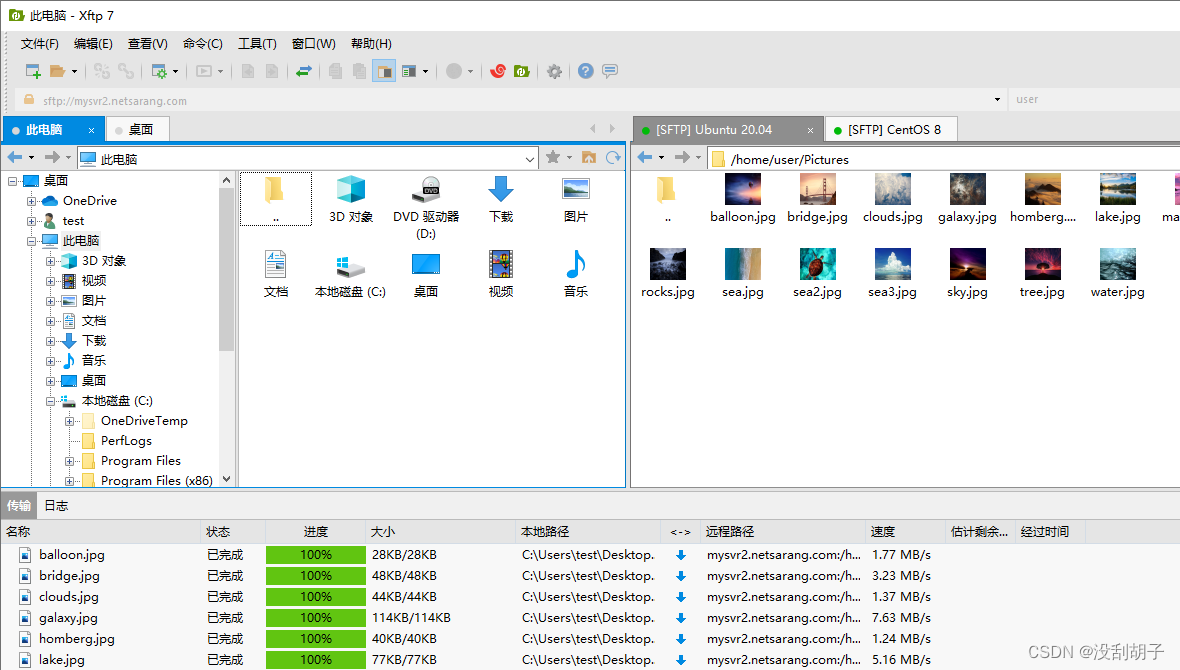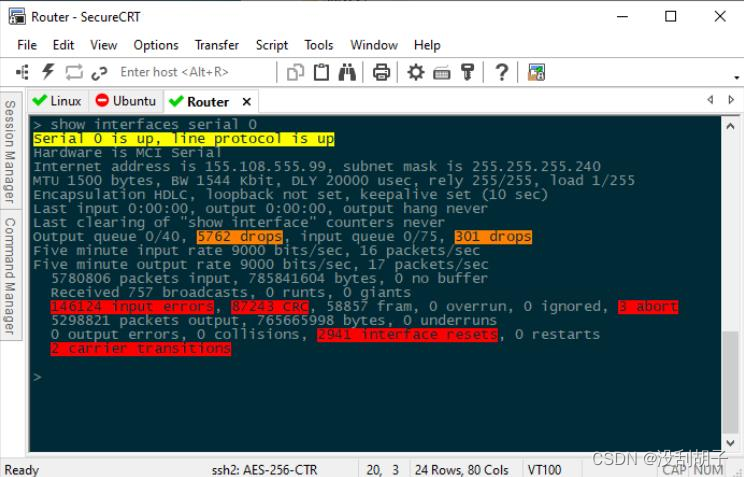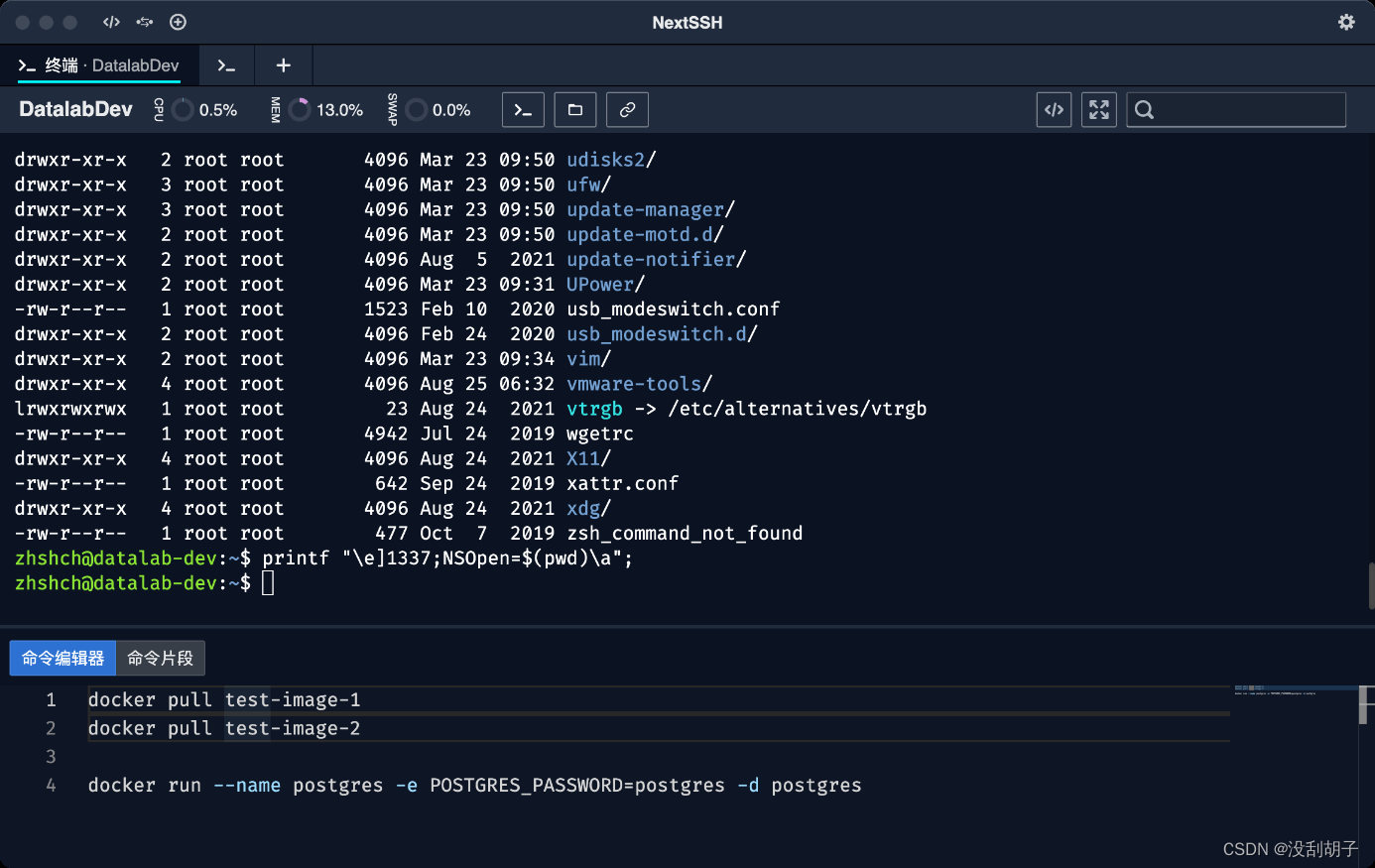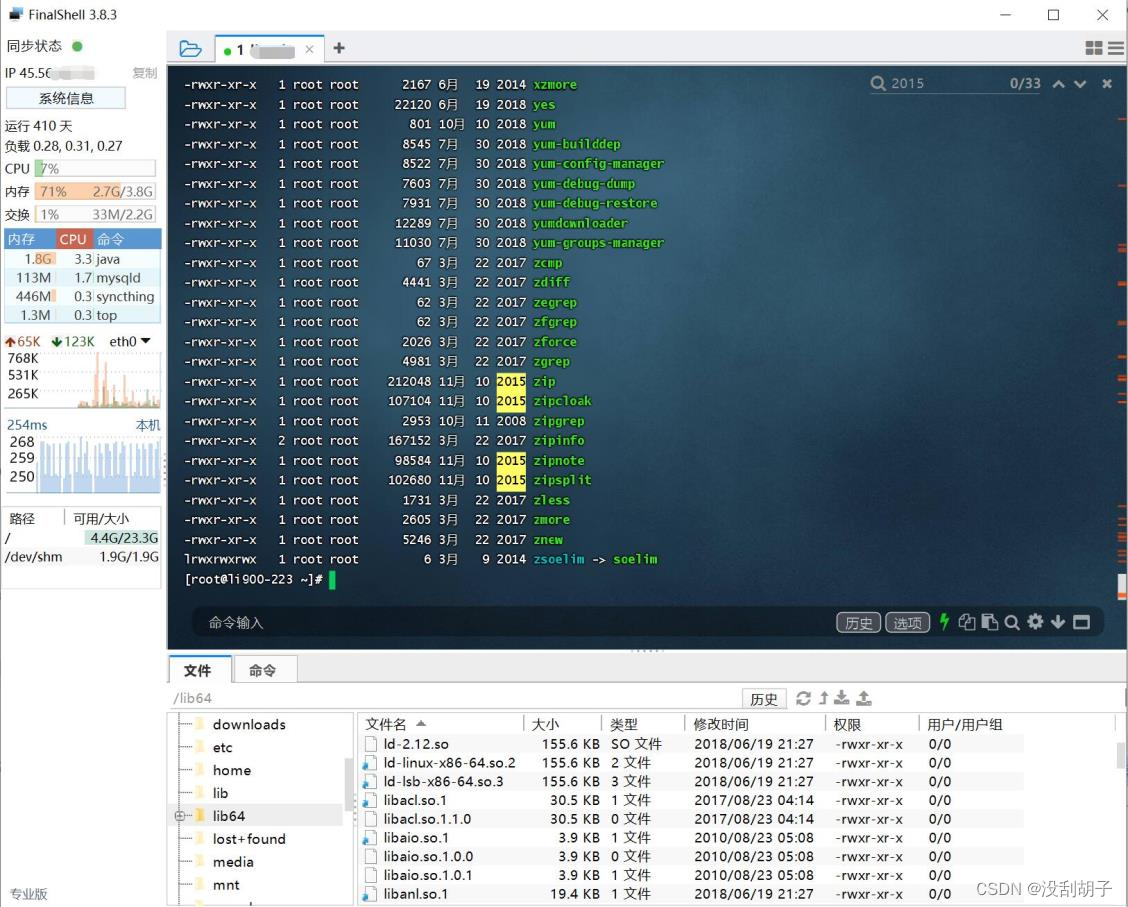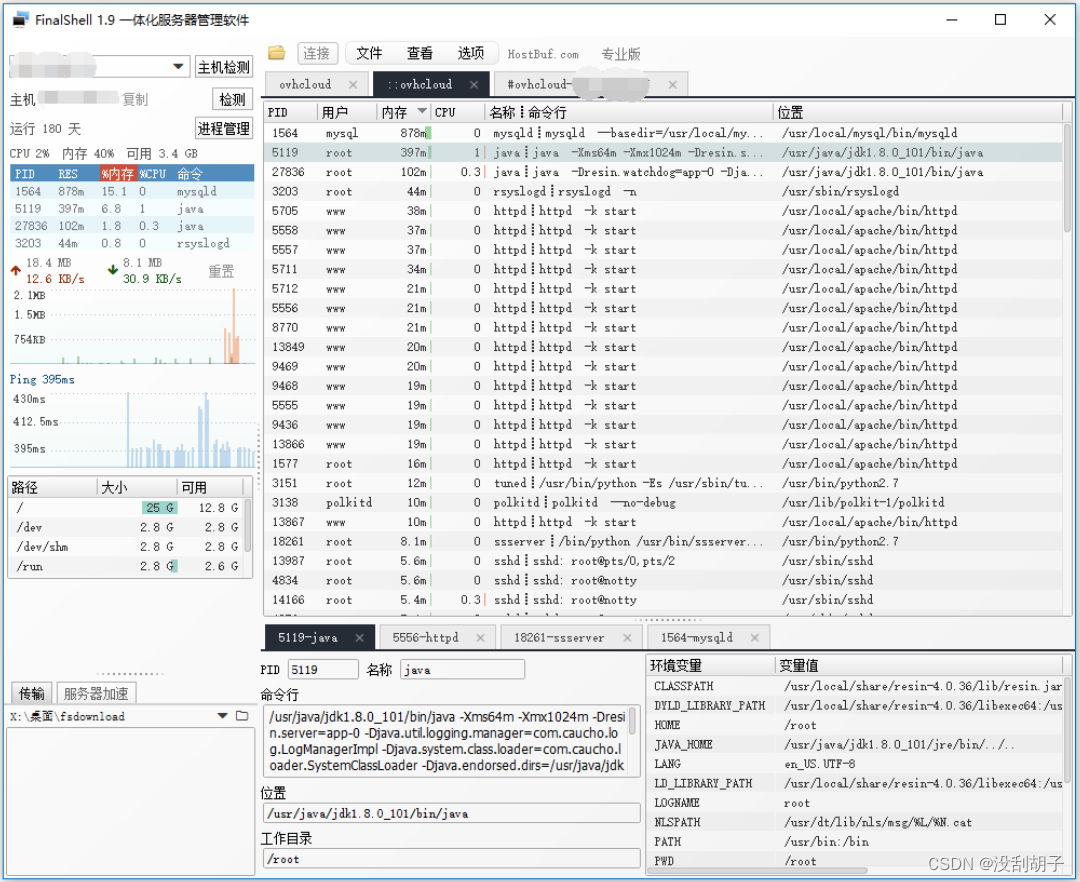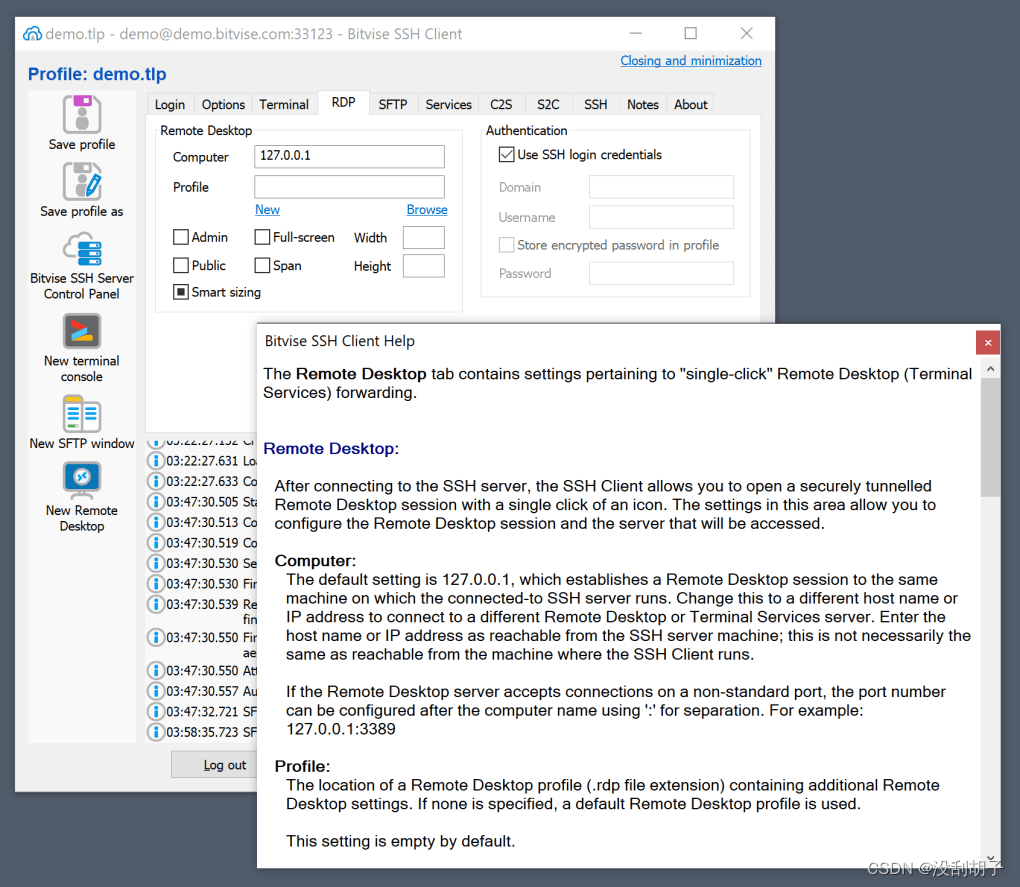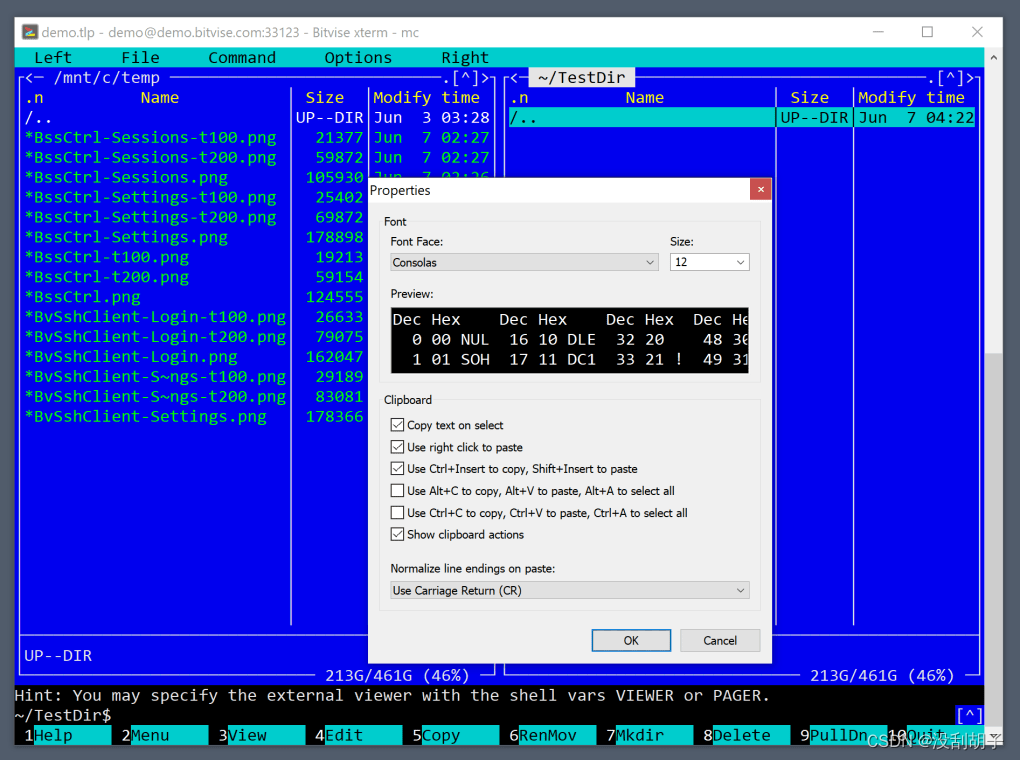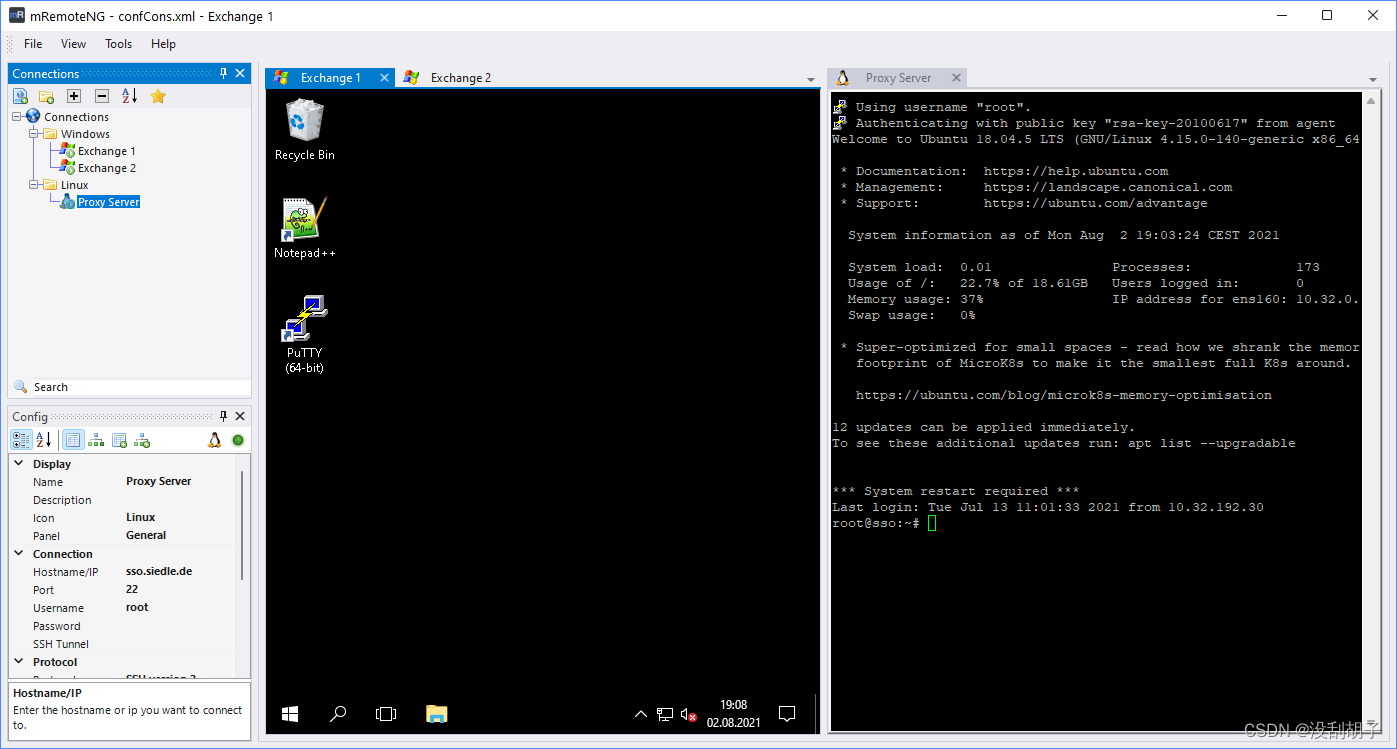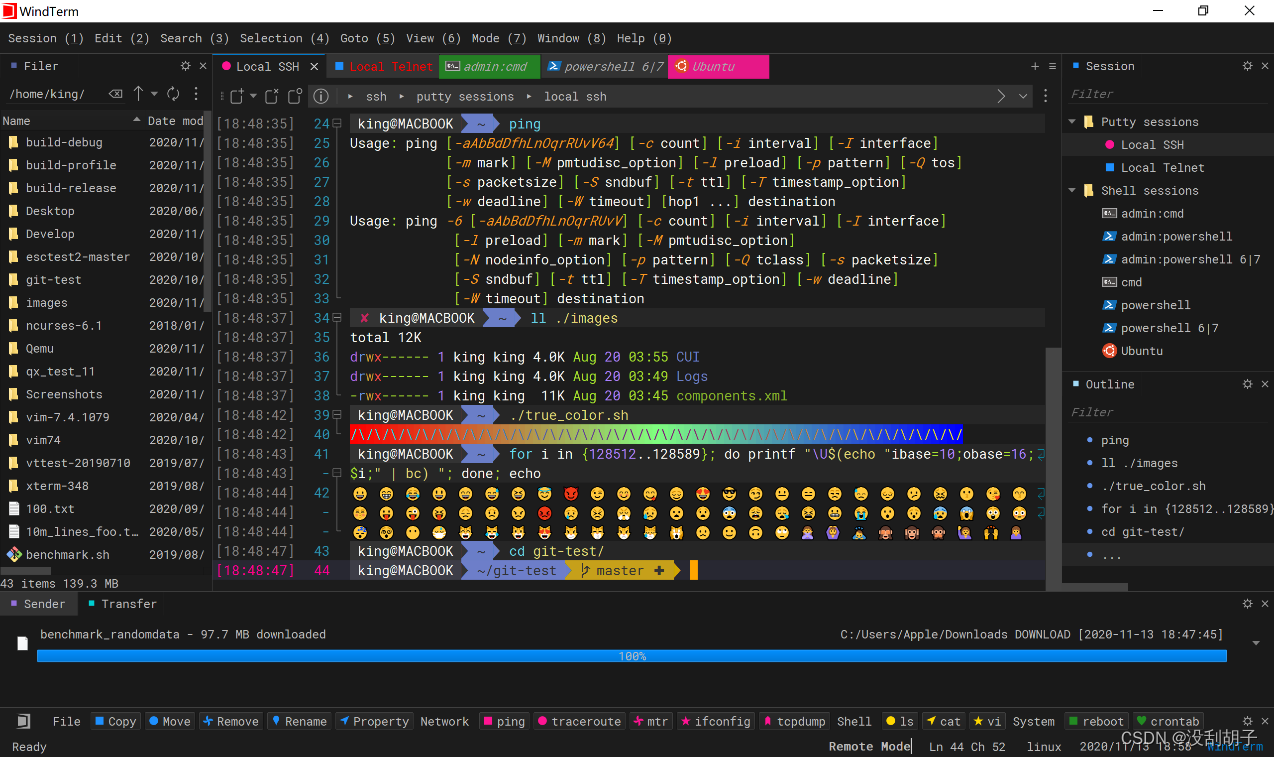常用Linux的ssh远程终端连接工具 |
您所在的位置:网站首页 › 有哪些终端 › 常用Linux的ssh远程终端连接工具 |
常用Linux的ssh远程终端连接工具
|
1 putty
说明
putty是最简单的SSH工具,无需安装,支持多系统版本,下载后就可以直接使用。 优点: 1.免费 2.免安装 缺点: 1、不支持标签模式; 2、默认设置不友好,很多功能都需要额外配置才行,例如自动登录功能; 3、不能传输文件; 4、没有X11,需要配置Xming工具; 5、默认keepalives没有设置,一段时间不操作后会断开。 下载地址: https://www.ssh.com/academy/ssh/putty/download 界面截图
WinSCP是一种流行的Windows文件传输客户端。它最初由Martin Prikryl开发。它还提供有限的远程命令执行和脚本功能。不支持终端仿真,但可以与PuTTY一起使用。 https://github.com/winscp/winscp https://winscp.net/eng/docs/lang:chs 界面截图
Tabby是一个基于TypeScript开发的免费开源的终端模拟器,适用于Windows、macOS和Linux多平台。Tabby带有直观简洁的操作界面,我们可根据实际需要下载合适版本的Tabby 官网: https://tabby.sh/ 下载:https://github.com/Eugeny/tabby/releases Tabby特点 1、集成的 SSH 客户端和连接管理器 2、集成的串行终端 3、主题设计和色彩方案 4、完全可配置的快捷键 5、分割窗格 6、记忆你的标签 7、支持 PowerShell、WSL、Git-Bash、Cygwin、Cmder和 CMD 8、通过 Zmodem 在 SSH 会话中直接传输文件 9、完全支持 Unicode,包括双角的字符 10、在 Windows 上有适当的 shell 体验,包括标签完成(通过 Clink)。 11、为 SSH secrets 和配置提供集成的加密容器 Tabby功能 1、一个 V220 终端+各种扩展 2、多个嵌套分割窗格 3、在窗口的任何一侧都有标签 4、可选的可停靠窗口,有一个全局生成热键 5、进程检测 6、进程完成时的通知 7、自定义 shell 配置文件 8、可选的 RMB 粘贴和复制选择(PuTTY风格) 界面截图
Xmanager是一个工具集合,里面包括了xshell,xftp,xbrowser,xstart,xlpd等等功能,其中最常用的就是xshell和xftp工具。 优点: xshell的优点特别多,除了弥补了putty上面所有的缺点之外。xshell的设计简洁,支持多标签模式,默认可以进行自动登录,方便进行快速设置主题,字体等,可以一键连接xftp工具。 缺点: 1、收费,个人可以申请免费使用xshell与xftp) 2、只有windows版本。 下载地址:https://www.xshell.com/zh/all-downloads/ 界面截图
SecureCRT也是一款功能强大的工具,比较好用。但是也是收费的,同时支持windows,mac,linux,iOS等多系统平台。是mac用户的首选。SecureCRT除了包括一般工具都有的特点之外,还包括自动注册、对不同主机保持不同的特性、打印功能、颜色设置、可变屏幕尺寸、用户定义的键位图等等功能。 网站:https://www.vandyke.com/products/securecrt/ 界面截图
分为:免费版和收费版 mobaxterm的功能非常非常多,几乎提供了所有重要的远程网络工具(如SSH、X11、RDP、VNC、FTP、MOSH等),以及Windows 桌面上的Unix命令(bash、ls、cat、sed、grep、awk、rsync等),登录之后默认开启sftp模式。虽然功能比较大,但同时增加了学习成本。 官网: https://mobaxterm.mobatek.net/ 缺点:只支持windows系统。 界面截图
NextSSH 是一款简洁直观的 SSH 客户端, 支持 Windows、macOS 与 Linux。 并且集成了 SFTP、远程文件编辑、数据同步等辅助功能。 https://codemutex.com/ 分为:免费版和收费版 免费版:仅能创建两个标签页、无法使用分屏显示、无法创建新窗口 界面截图
FinalShell是一体化的的服务器,网络管理软件,不仅是ssh客户端,还是功能强大的开发,运维工具,充分满足开发,运维需求。 分为:免费版/高级版/专业版 https://www.hostbuf.com/t/988.html Windows版下载地址: http://www.hostbuf.com/downloads/finalshell_install.exe macOS版下载地址: http://www.hostbuf.com/downloads/finalshell_install.pkg 主要特性: 1.多平台支持Windows,macOS,Linux 2.多标签,批量服务器管理. 3.支持登录ssh和Windows远程桌面. 4.漂亮的平滑字体显示,内置100多个配色方案. 5.终端,sftp同屏显示,同步切换目录. 6.命令自动提示,智能匹配,输入更快捷,方便. 7.sftp支持,通过各种优化技术,加载更快,切换,打开目录无需等待. 8.服务器网络,性能实时监控,无需安装服务器插件. 9.内置海外服务器加速,加速远程桌面和ssh连接,操作流畅无卡顿. 10.内存,Cpu性能监控,Ping延迟丢包,Trace路由监控. 11.实时硬盘监控. 12.进程管理器. 13.快捷命令面板,可同时显示数十个命令. 14.内置文本编辑器,支持语法高亮,代码折叠,搜索,替换. 15.ssh和远程桌面均支持代理服务器. 16.打包传输,自动压缩解压. 17.支持rz,sz (zmodem) 18.多地点ping监控 19.命令输入框,支持自动补全,命令历史 20.自定义命令参数功能,可动态根据输入参数生成命令 21.可设置终端背景图片,并拥有动态背景模糊,文字阴影效果. 22.一键查看各种系统信息 界面截图
Tunnelier是Bitvise的SSH客户端,具有图形化SFTP功能,与SSH服务器软件相辅相成。它允许用户连接到多个不同的SSH服务器,尽管它与运行Bitvise服务器软件的服务器配合得最好。与PuTTY等其他SSH客户端相比,Tunnelier稍微复杂一些,使用起来也比较困难,但它提供了更多的功能。 它拥有先进的终端仿真技术,支持 bvterm、xterm 和 vt100 协议。 支持使用SSPI (GSSAPI) Kerberos 5 和 NTLM用户身份验证以及Kerberos 5 主机身份验证的公司范围的单点登录。 通过全面的用户密钥对管理支持 ECDSA、RSA 和 DSA公钥认证。 https://tunnelier.en.softonic.com/ 界面截图
mRemoteNG是mRemote的一个分支:一个用于Windows的开源、选项卡式、多协议远程连接管理器。mRemoteNG为mRemote添加了错误修复和新功能,并允许您在一个简单而强大的选项卡界面中查看所有远程连接。 https://mremoteng.org/ 界面截图
WindTerm 不仅开源免费,还跨平台,支持 Windows、Linux 和 macOS。 https://github.com/kingToolbox/WindTerm windterm特点 实现了 SSH v2、Telnet、Raw Tcp、串行、Shell 协议; 会话认证时支持 SSH 自动执行; 支持 SSH ControlMaster; 支持 SSH ProxyCommand 或 ProxyJump; 支持 SSH 代理转发; 支持使用密码、公钥、键盘交互、gssapi-with-mic 的 SSH 自动登录; 支持X11转发; 支持直接/本地端口转发、反向/远程端口转发和动态端口转发; 支持 XModem、YModem 和 ZModem; 集成sftp、scp客户端,支持下载、上传、删除、重命名、新建文件/目录等; 集成本地文件管理器,支持移动、复制、复制、删除、重命名、新建文件/目录等; 支持 Windows Cmd、PowerShell 和 Cmd、PowerShell 作为管理员; 支持Linux bash、zsh、powershell core等; 支持 MacOS bash、zsh、powershell 内核等; 界面截图
|
【本文地址】
今日新闻 |
推荐新闻 |